win10系统桌面文件在哪里打开
更新时间:2024-10-07 10:47:15作者:xiaoliu
Win10系统中,桌面文件是我们经常需要打开和查看的,但是有些用户可能会困惑桌面文件的存储位置在哪里,Win10桌面文件存储在桌面文件夹中,只需双击桌面上的桌面图标,就可以访问到其中的所有文件和文件夹。在这个文件夹中,我们可以方便地管理和查看我们的桌面文件。希望这篇文章能帮助您更好地了解Win10系统中桌面文件的存储位置。
win10的桌面文件在哪里找到方法一:
1、找到桌面举铅上的此电脑图标,如下图所示。并双击打开。

2、双击打开系统(C:)盘。
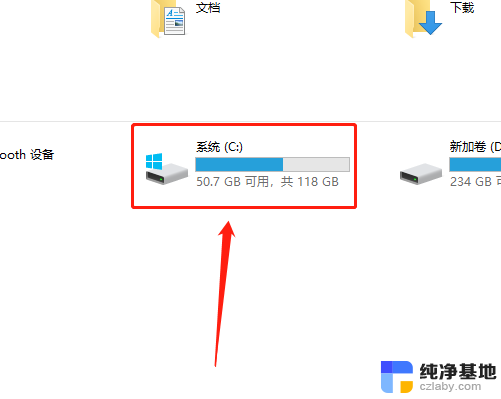
3、双击打开用户文件夹。
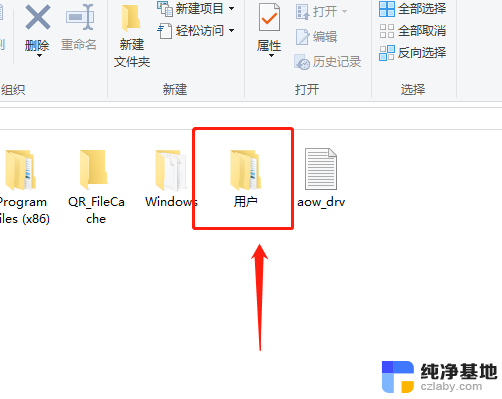
4、双击打开Administrator文件夹。
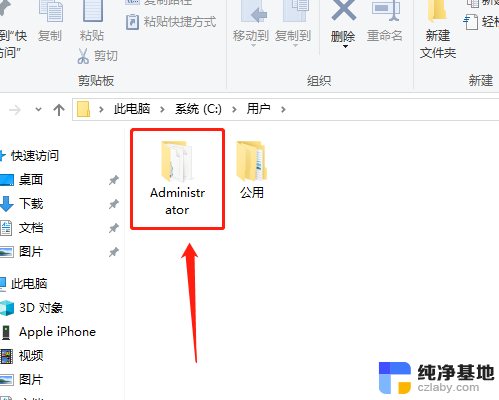
5、双击打开桌面文件夹。
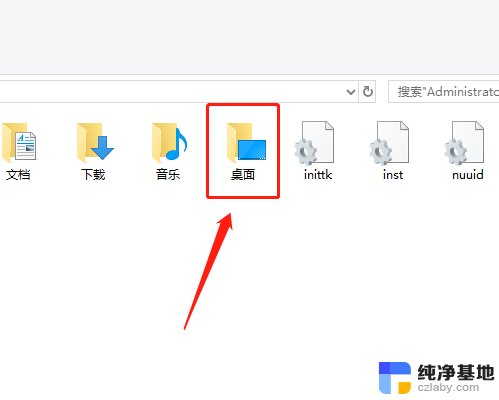
6、即可查看桌面文件目录。
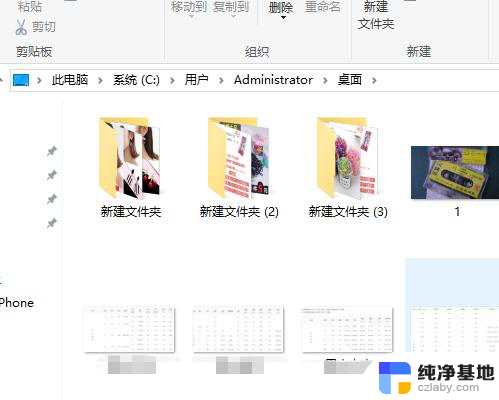
方法二:
1、找到桌面上的此电脑图标,如下图所示。并双击打开。
2、用鼠正樱好标单击地址栏。
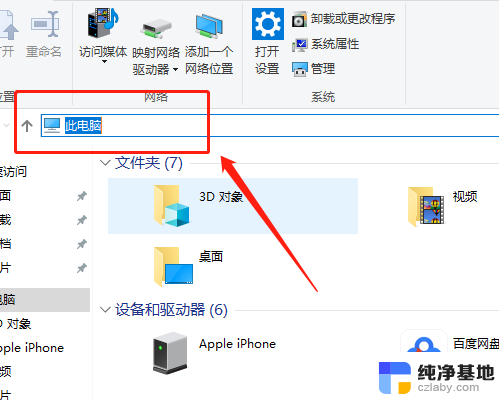
3、输入“桌面”。
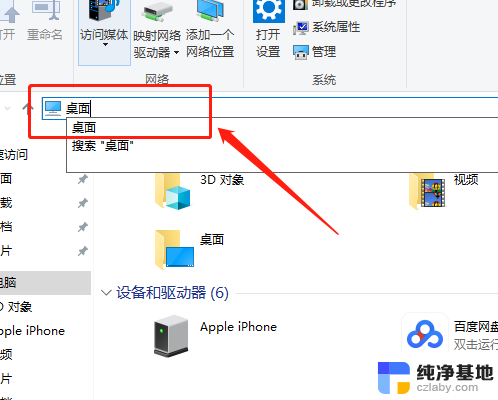
4、点击右侧的前往选项。
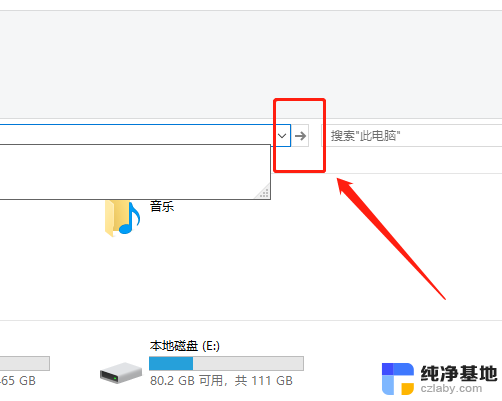
5、即可查看桌面文件目录。
以上就是win10系统桌面文件在哪里打开的全部内容,有需要的用户就可以根据小编的步骤进行操作了,希望能够对大家有所帮助。
- 上一篇: win10软件必须用管理员打开
- 下一篇: win10台式机 调节电脑显示亮度
win10系统桌面文件在哪里打开相关教程
-
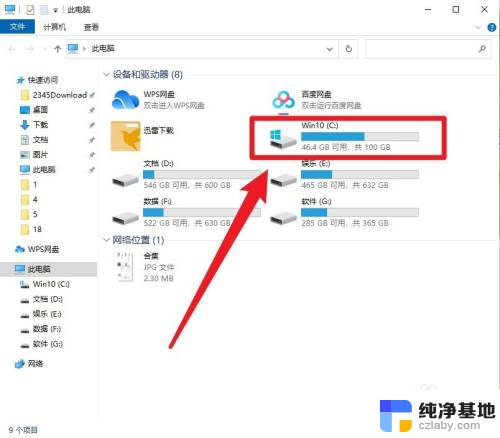 win10桌面的文件在c盘哪里
win10桌面的文件在c盘哪里2024-08-05
-
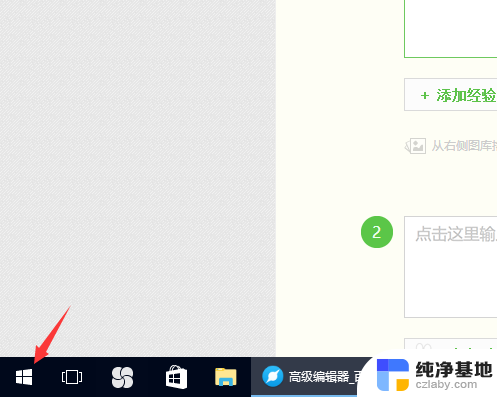 win10系统更新软件在哪里
win10系统更新软件在哪里2024-04-06
-
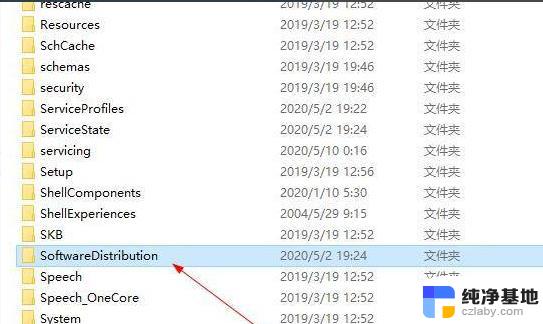 升级win10系统文件软件在哪
升级win10系统文件软件在哪2024-09-20
-
 win10系统在哪里看激活
win10系统在哪里看激活2024-04-16
win10系统教程推荐